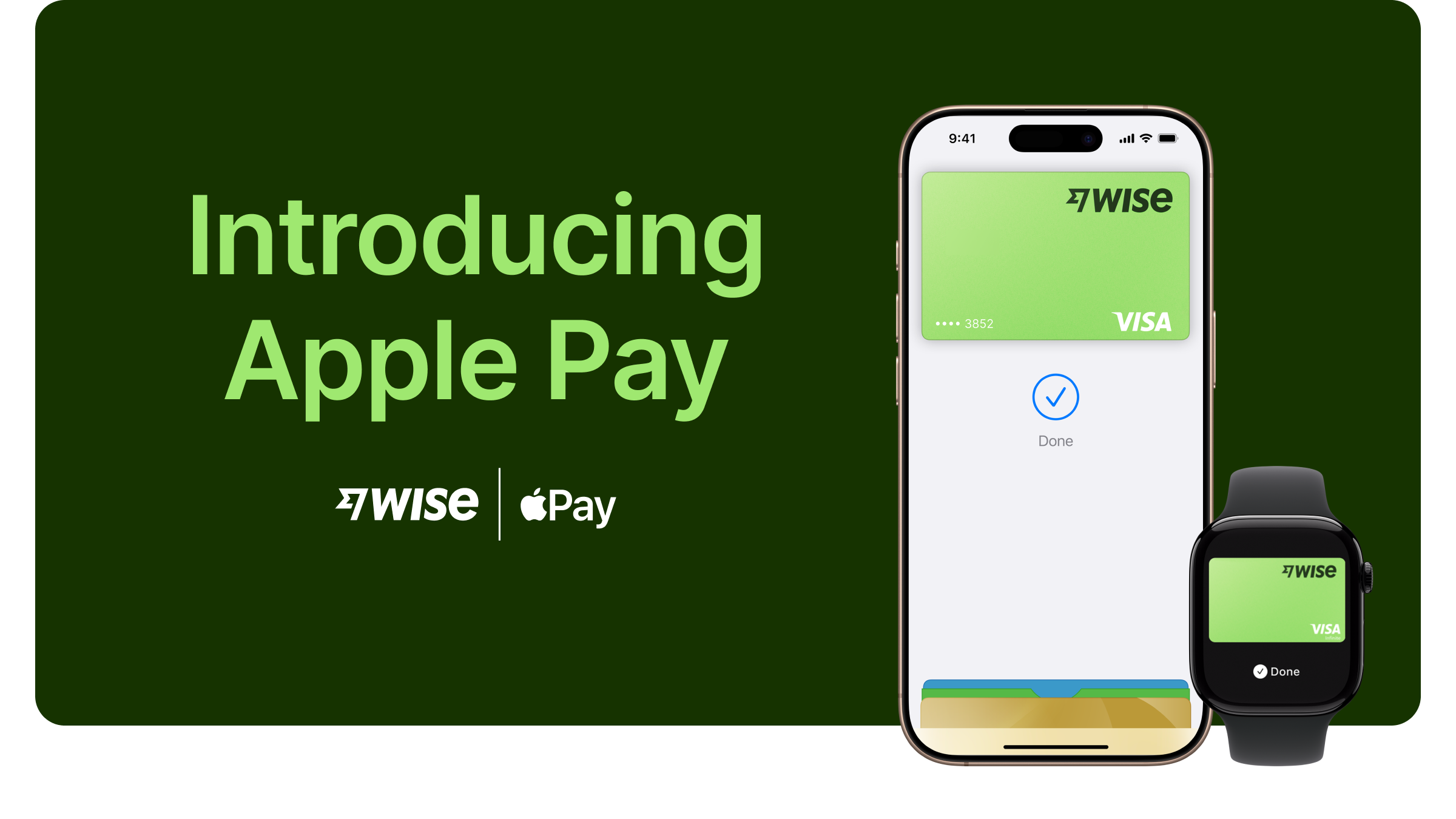
Cet article explique où vous pouvez utiliser la carte Wise avec Apple Pay, comment la configurer et comment l'utiliser. Pour des informations générales sur Apple Pay, visitez Assistance Apple Pay.
Puis-je ajouter ma carte Wise à Apple Pay ?
Si votre carte a été émise en Australie, au Brésil, au Canada, aux États-Unis, dans un pays de l'Espace économique européen (EEE) où le service est pris en charge, en Malaisie, en Nouvelle-Zélande, à Singapour, aux États-Unis ou au Royaume-Uni, vous pouvez l'ajouter à Apple Pay.
Pour le moment, les cartes Wise émises au Japon ne fonctionnent pas avec Apple Pay. Nous travaillons à changer cela.
Comment ajouter votre carte à Apple Pay
Vous pouvez le faire soit sur l'appli Wise soit à partir de l'app Cartes Apple.
Appli Wise
Accédez à l'onglet Carte
Sélectionnez la carte que vous souhaitez ajouter
Sélectionnez Ajouter à l'app Cartes Apple
Cartes Apple
Ouvrez votre app Cartes Apple
Sélectionnez le signe plus (+)
Sélectionnez la carte Wise dans l'appli Wise
Vérifiez la carte via un code envoyé par SMS
Après avoir ajouté votre carte à Apple Pay, il se peut que votre compte soit débité d'une somme modique, afin de vérifier que votre carte fonctionne. Il s'agit généralement d'un montant de 0,00 euro, mais s'il a été débité, il sera rapidement remboursé.
Consultez cette page si vous rencontrez des problèmes
Retirer des distributeurs automatiques avec Apple Pay
Vous pouvez retirer avec votre Apple Pay à partir de n'importe quel distributeur automatique présentant un symbole sans contact. Plus d'informations ici
Limites de transaction
Vous aurez les mêmes limites que d'habitude. Vérifiez les limites de votre carte Wise ici.
Si votre carte a été émise aux États-Unis, les transactions effectuées avec Apple Pay sont comptées dans votre limite sans contact.